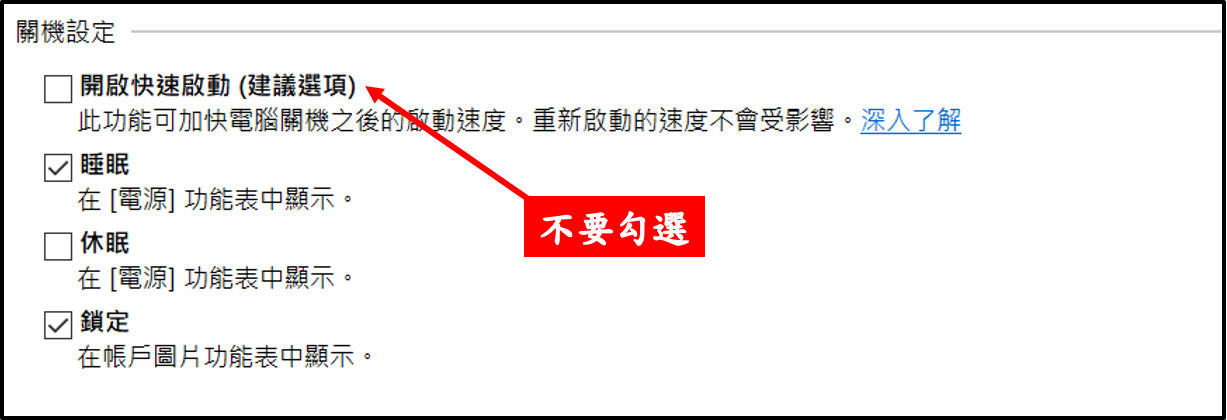前言
Linux 是一個非常輕便且好用的作業系統,在 Windows 下使用 Linux 大多是透過虛擬機器 (VM, Virtual Machine),但對一個想要深入研究 Linux 的同好來說,灌雙系統是一個不錯的選擇。灌完雙系統之後,有機率會遇到一種情況「電腦會直接進Windows,不會出現選擇作業系統的畫面」。
環境
- Ubuntu 18.04 LTS
- Windows 10
環境確認
灌好 Ubuntu 後重新開機,若沒有出現系統選單,而直接進入 Windows 系統的話,那就要先確定一些設定:
控制台 -> 電源選項 -> 選擇蓋上螢幕時的行為(左方) -> 「取消勾選」開啟快速啟動
不要勾選開啟快速啟動
重新開機進入 BIOS -> Fast Boot -> Disabled
同樣在 BIOS -> Secure Boot Contorl -> Disabled
以上三點都確認完,重開機後還是沒有出現選單的話,再接著去做下面的事情
grubx64.efi 確認
進 EFI 系統分割磁碟區(參考:[EFI] 顯示 Windows 的 EFI 系統分割磁碟)下的 ubuntu 目錄,看是否有關鍵檔案 grubx64.efi,這是 Linux 的引導開機檔案,若沒有看到的話請 點此下載 grubx64.efi 並將其移到這個目錄下,再繼續下一步
1 | P:\EFI\ubuntu>dir |
以系統管理員身分開啟 cmd (打開命令提示字元),並在命令提示字元視窗內輸入下方指令
1 | C:\>bcdedit /set {bootmgr} path \EFI\ubuntu\grubx64.efi |
重新開機之後就可以看到選單啦!不過它等 10 秒沒操作的話就會自動進入預設的系統哦,所以要開機時需要注意,否則錯過進錯系統也只能再重開機。若想修改預設選項,可以參考 [雙系統] 更改開機系統選單的預設值。